Imagine是一款好用的图片压缩格式转换软件。使用本软件可以对电脑本地文件夹中的图片进行大小压缩和格式转换的操作。简单方便;
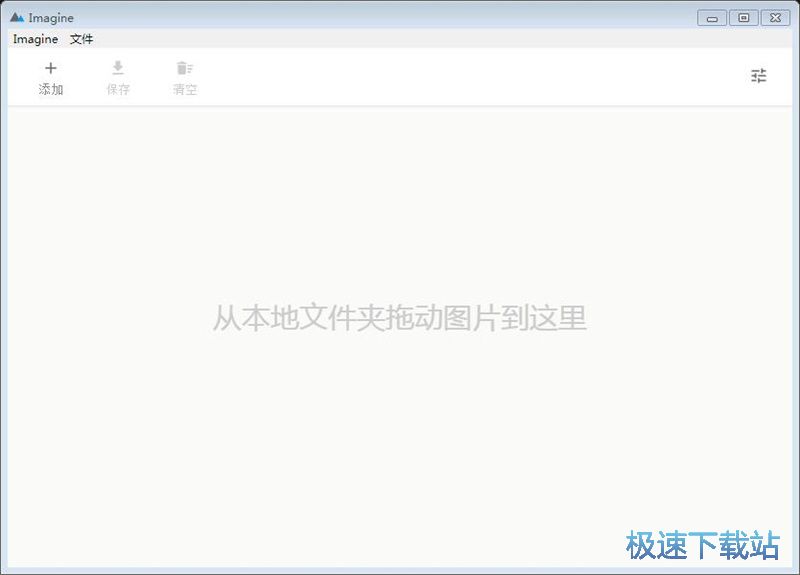
下载解压后打开软件。我们就可以开始压缩图片大小和进行格式转换了。点击软件主界面顶部功能栏中的添加,就可以打开文件夹浏览窗口,选择图片;
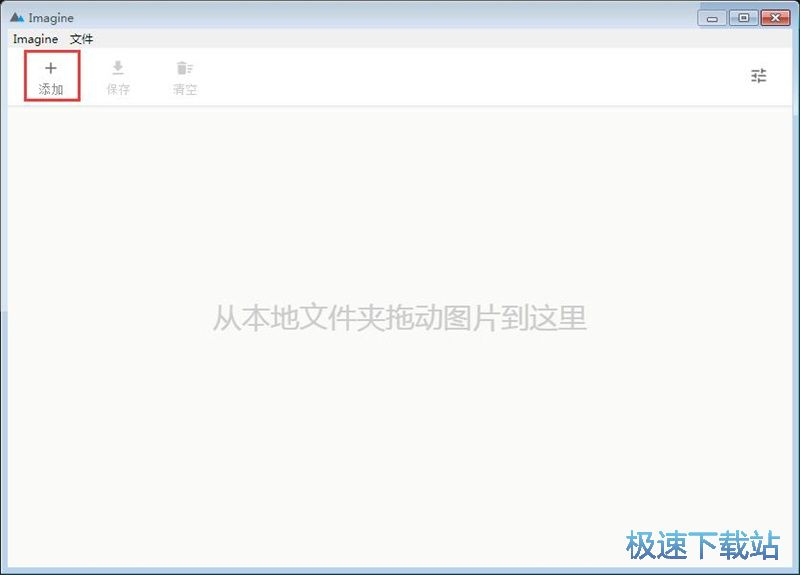
在文件浏览窗口中,根据图片的存放路径,找到想要进行大小压缩的图片文件。点击选中文件夹中的图片,然后点击打开,就可以将选中的图片文件导入到软件中;
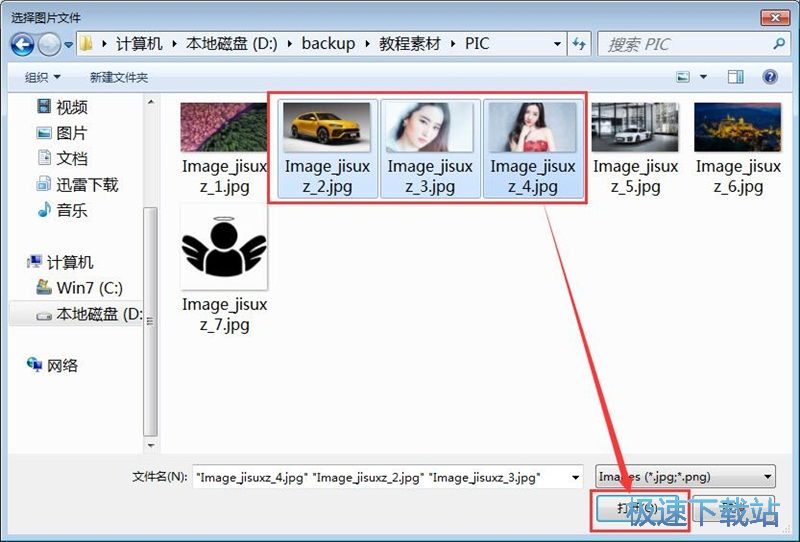
电脑本地图片成功导入到软件中,这时候我们就可以在软件主界面的图片列表中看到我们刚刚选择导入的图片内容。我们就可以开始设置调整图片的质量和输出格式了;
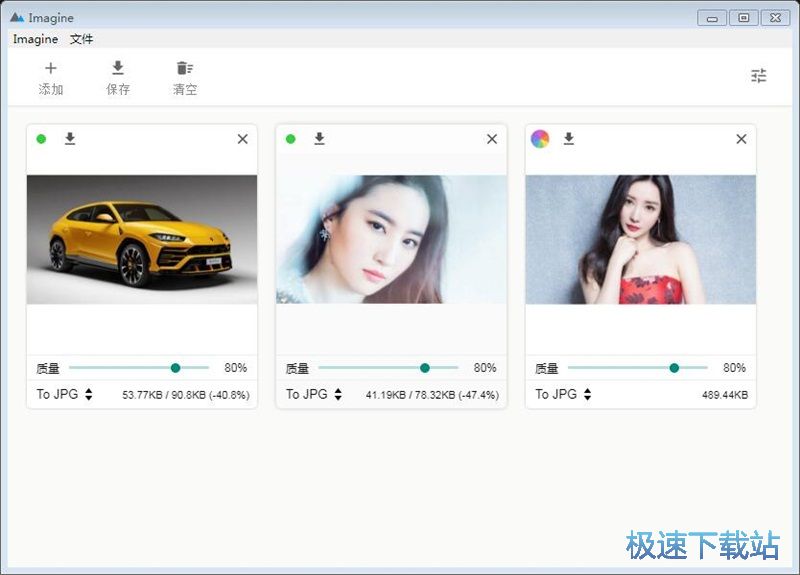
直接点击图片列表中图片的滑块并进行左右调节,就可以调节图片的质量,设置图片的大小了;
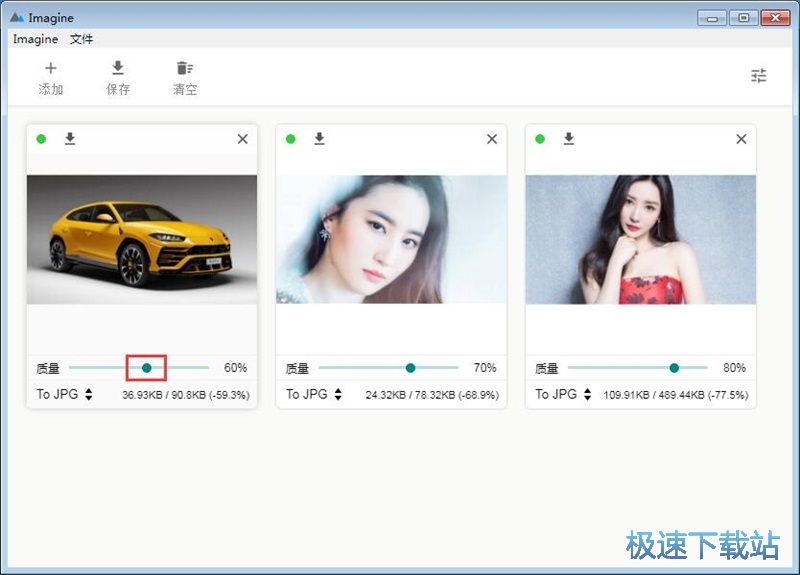
图片质量设置完成之后,我们还可以设置图片的输出格式。点击格式选择按钮,就可以打开图片格式选择列表,选择图片的输出格式。我们可以选择转换成PNG(需要安装ImageMagic)、JPG、WebP这三种格式。极速小编选择了转换成WebP格式;
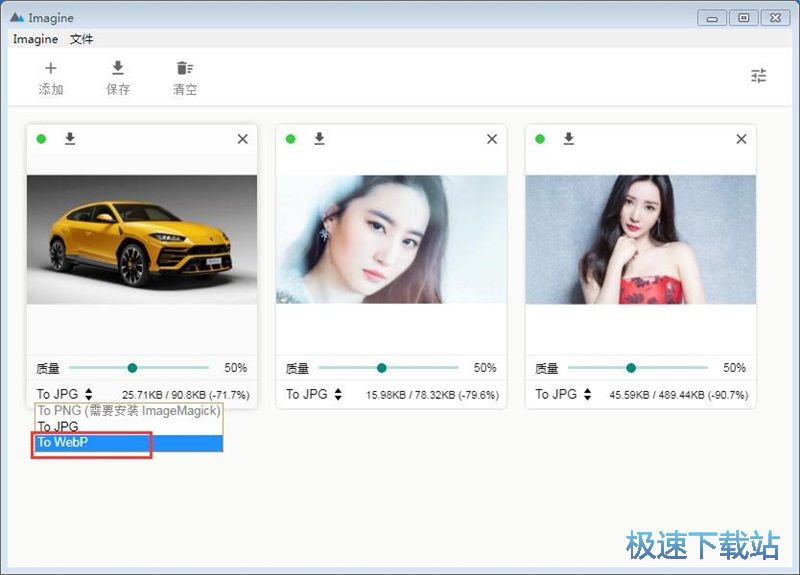
图片输出属性设置完成之后,我们就可以将图片输出到电脑本地文件夹中。点击软件主界面顶部功能栏中的保存,就可以打开保存菜单,点击菜单中的保存到文件夹,就可以打开文件夹浏览窗口,选择图片的输出路径文件夹;
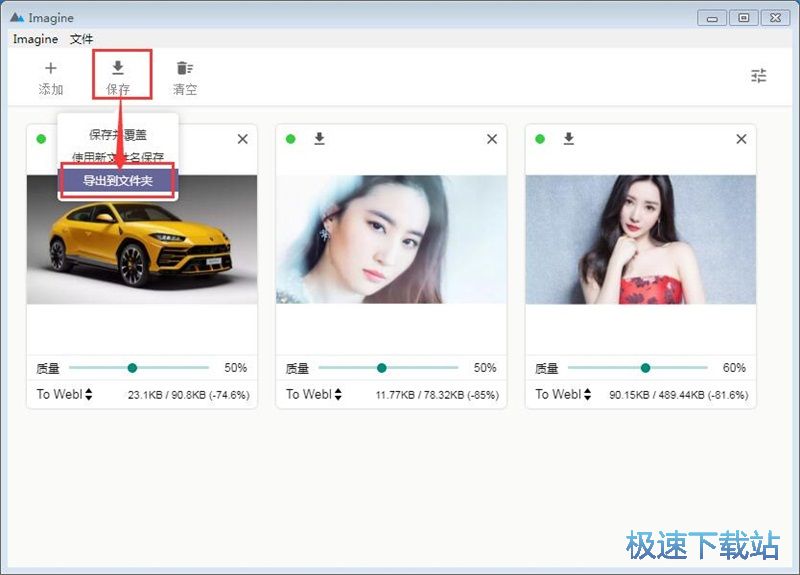
在文件夹浏览窗口中,找到想要用来保存压缩大小和格式转换之后的图片的文件夹。选中文件夹后点击选择文件夹,就可以将图片输出到指定的文件夹中;
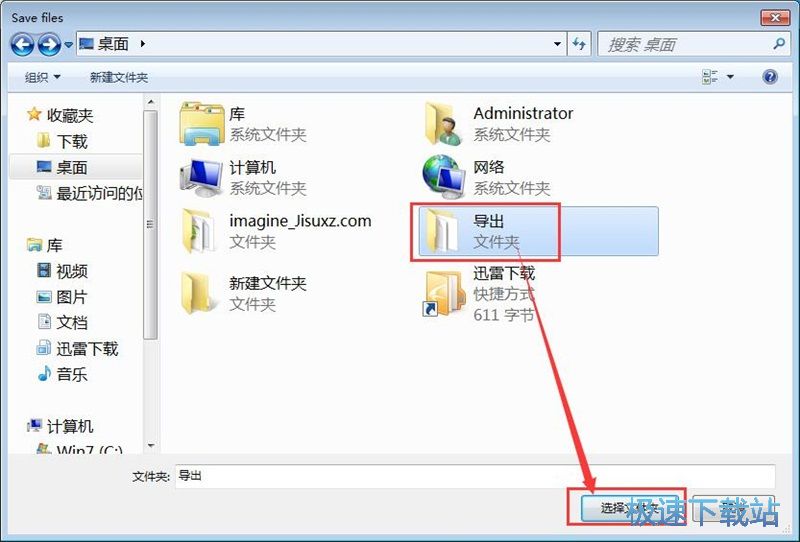
图片输出成功。这时候我们打开设置好用来保存格式转换和要压缩大小图片的文件夹,就可以在文件夹中看到使用Imagine压缩转换格式后输出到文件夹中的WebP格式的图片文件。
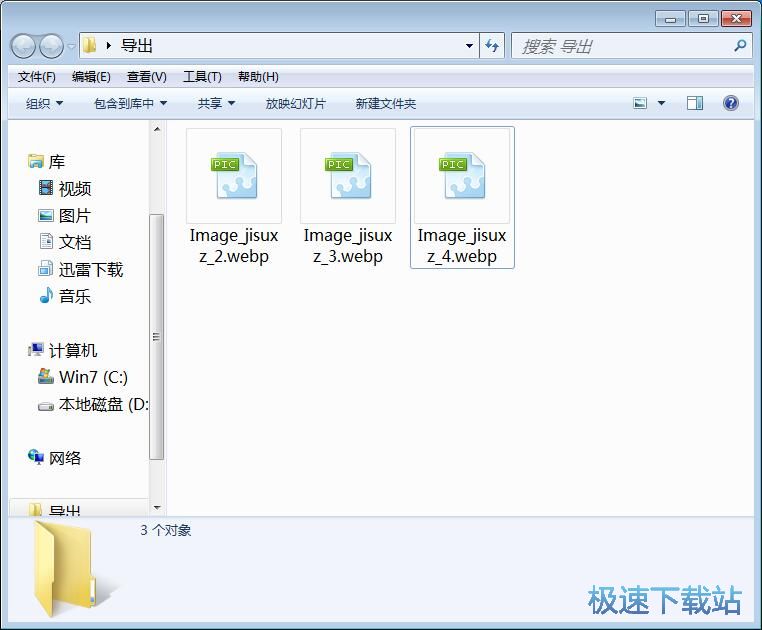
Imagine的使用方法就介绍到这里,感谢大家对本站的支持。